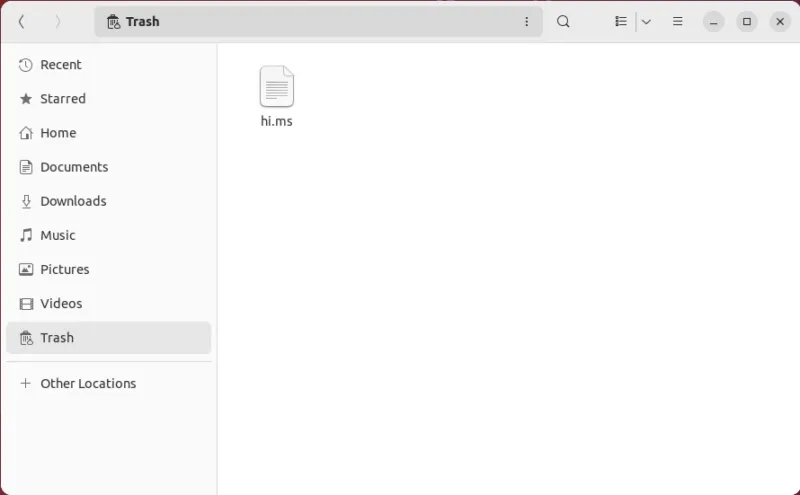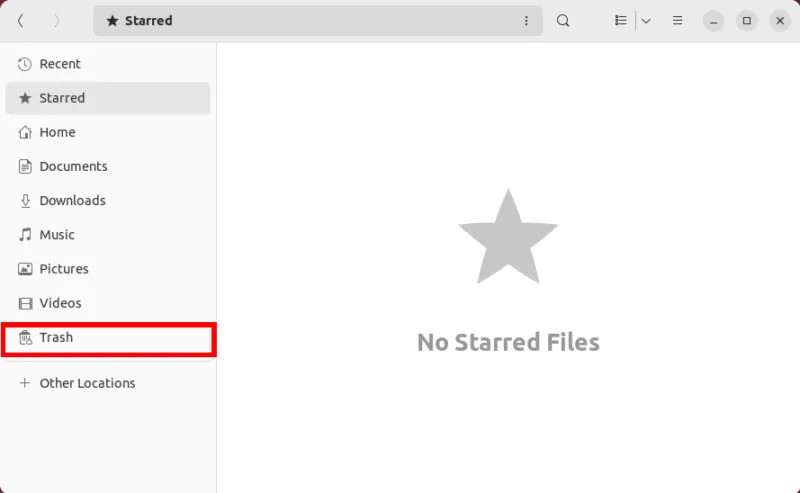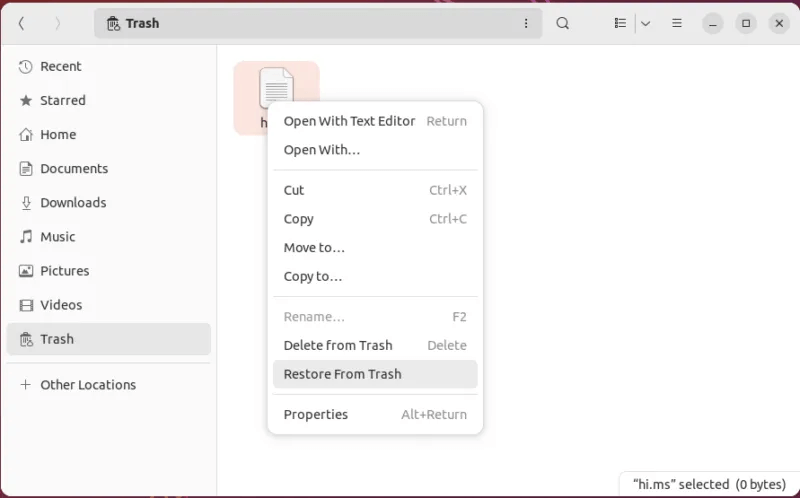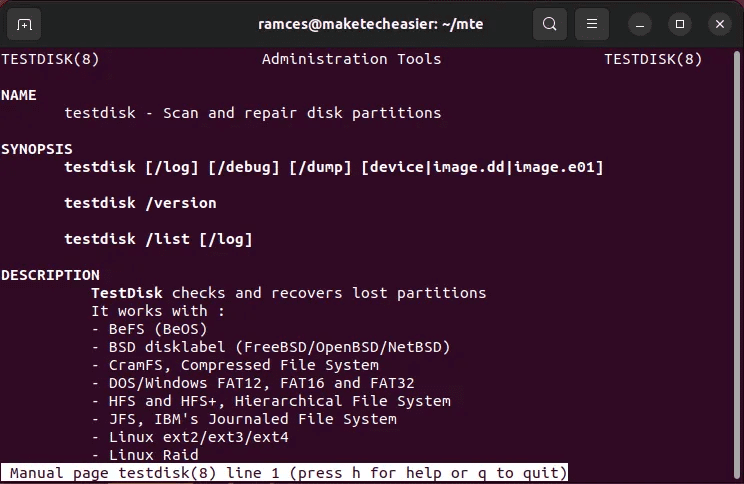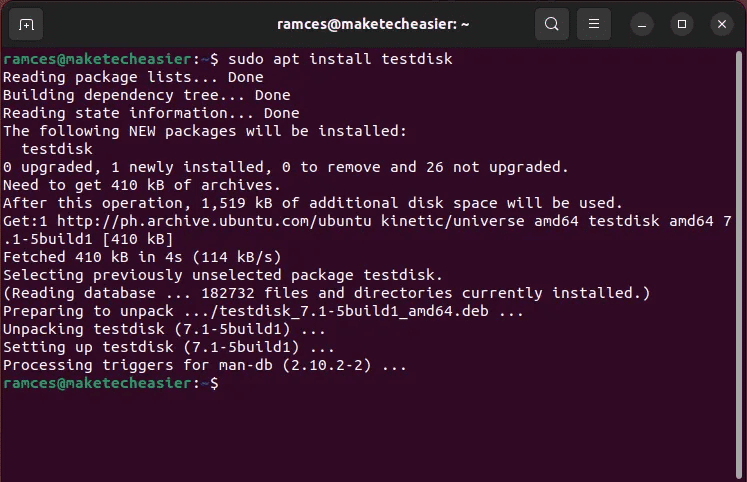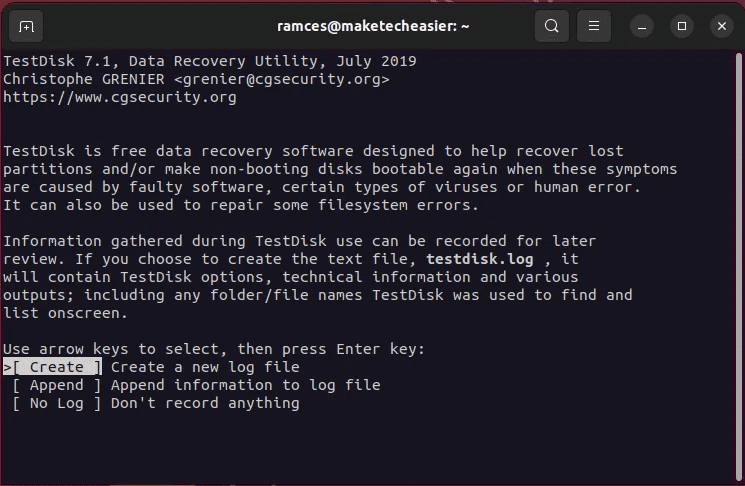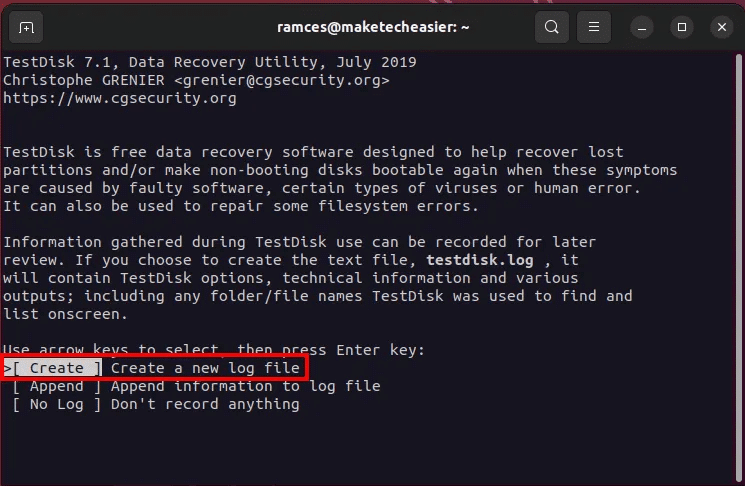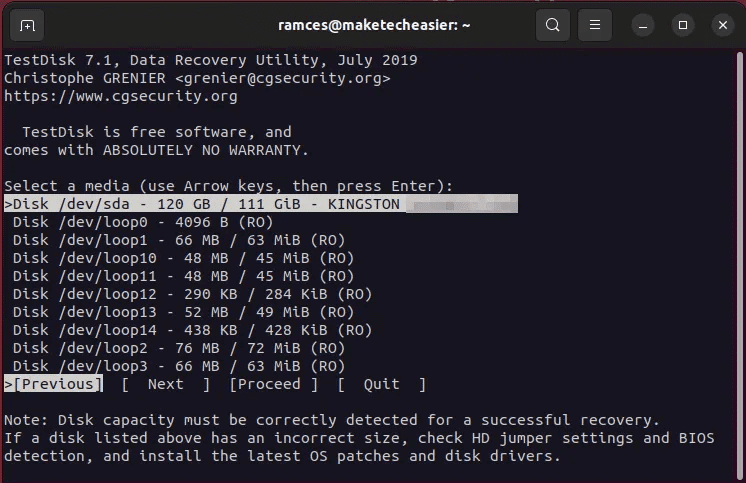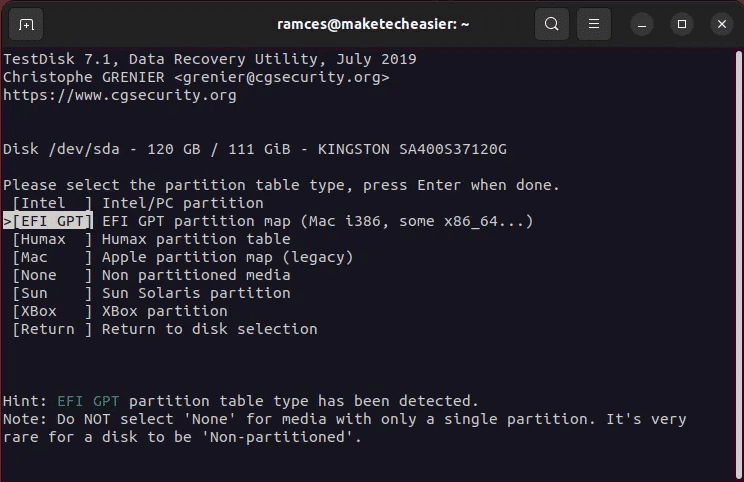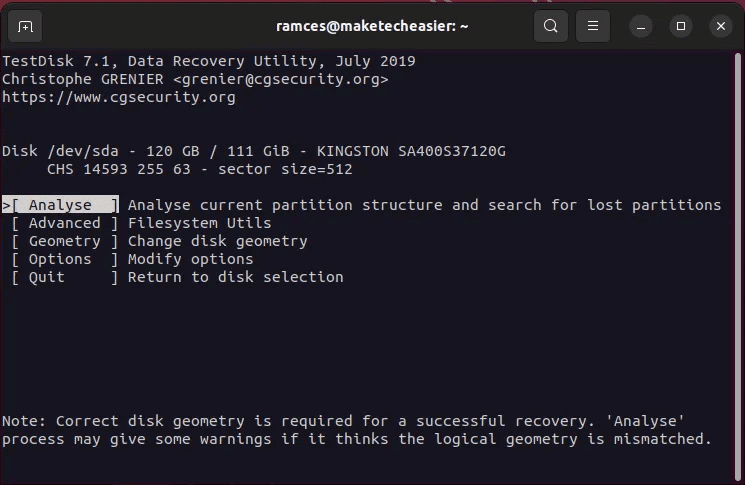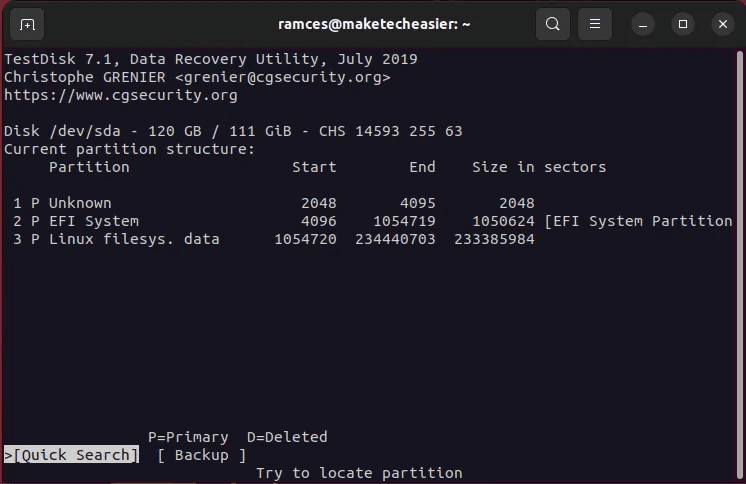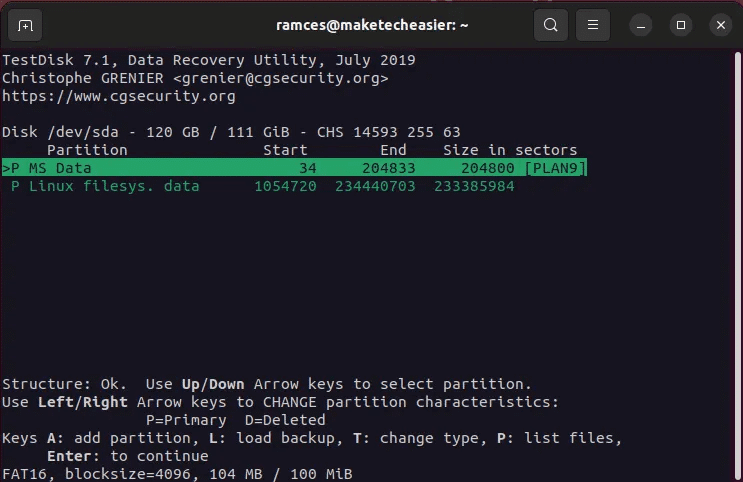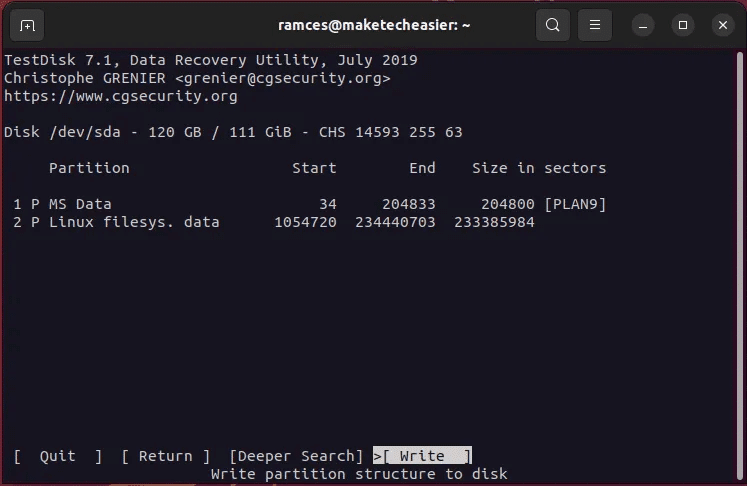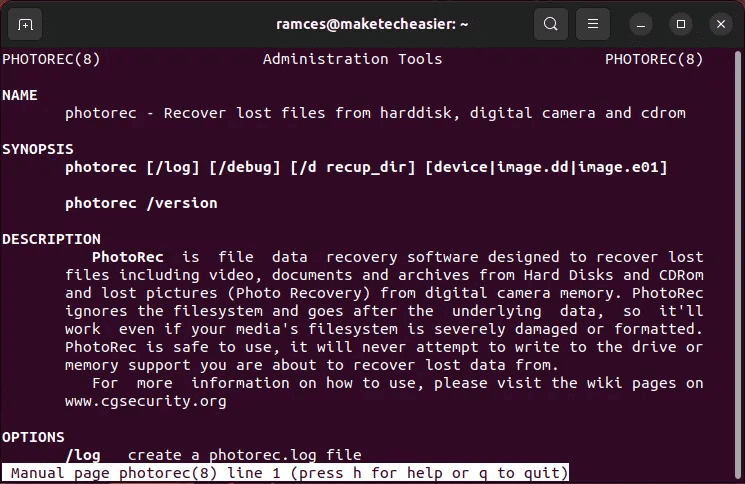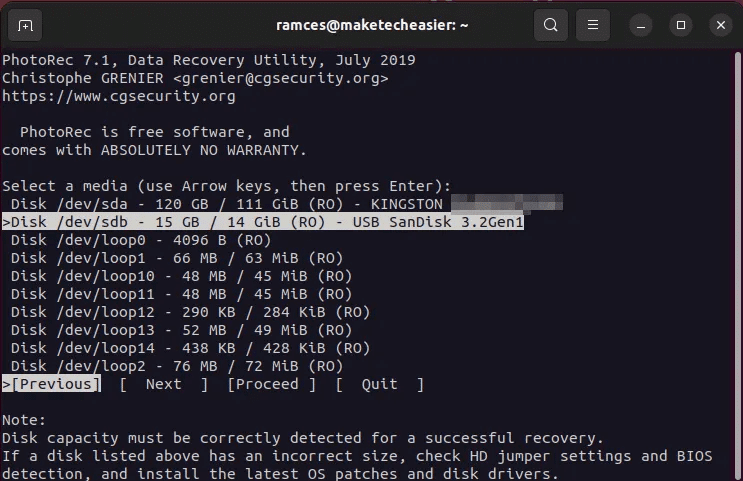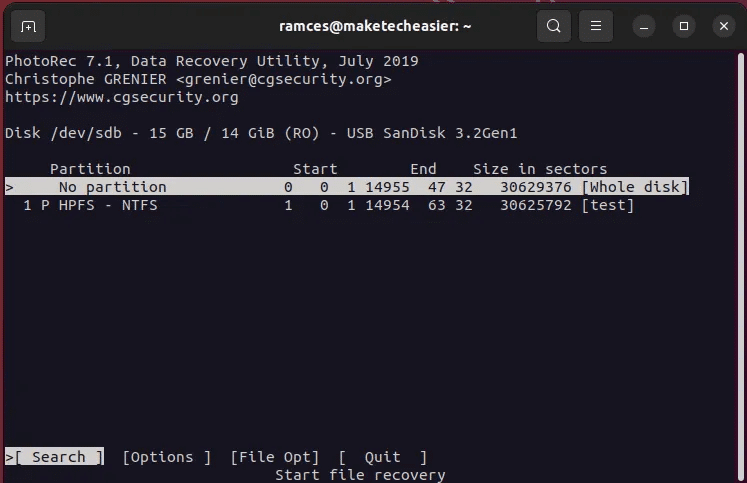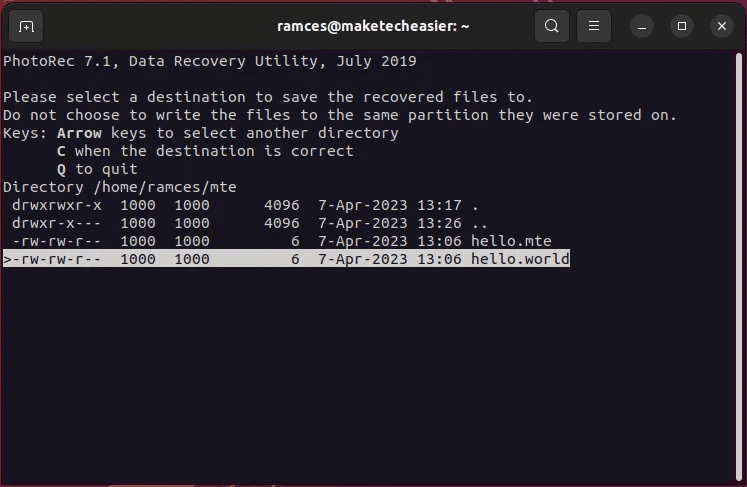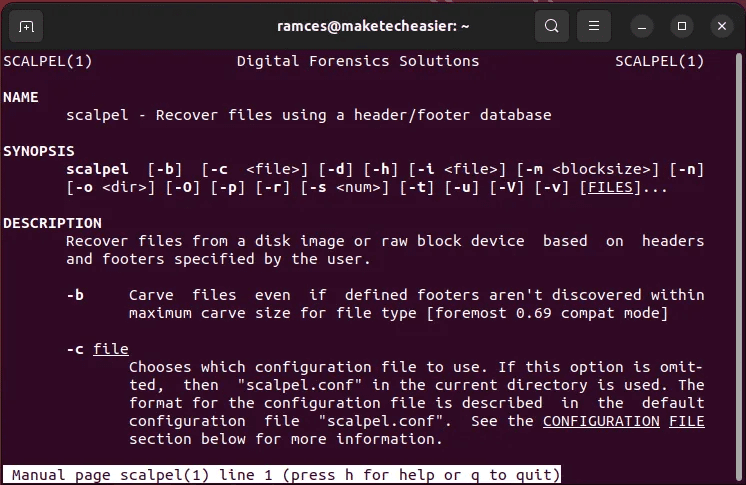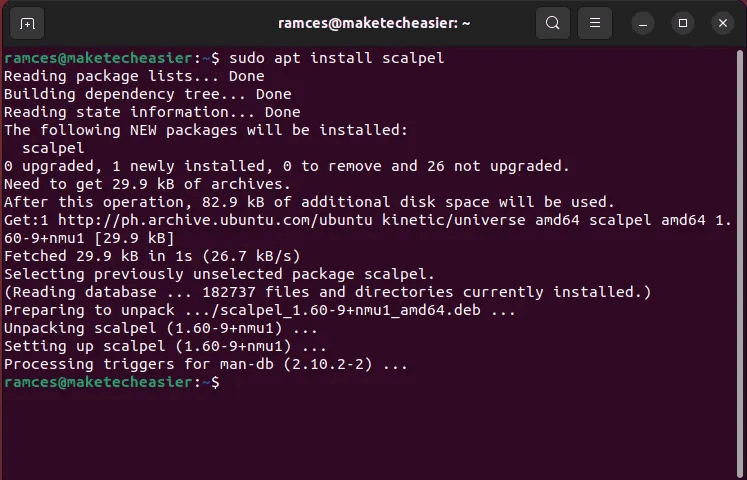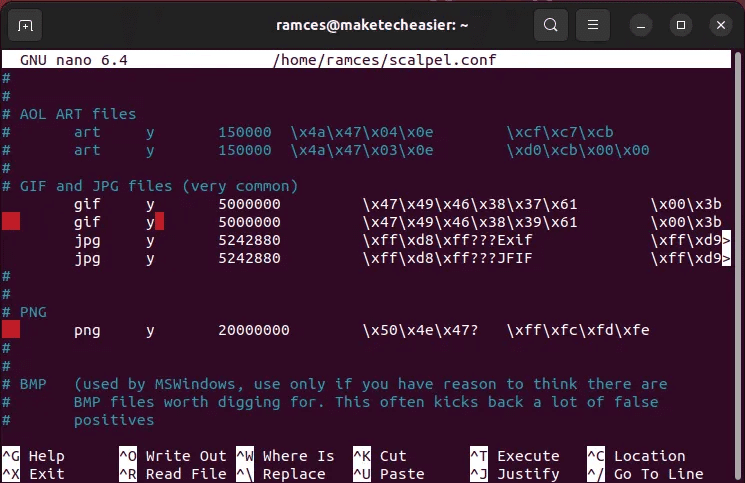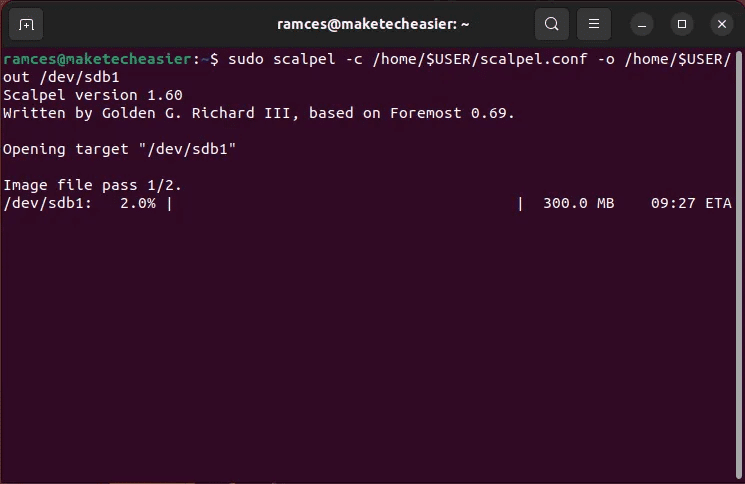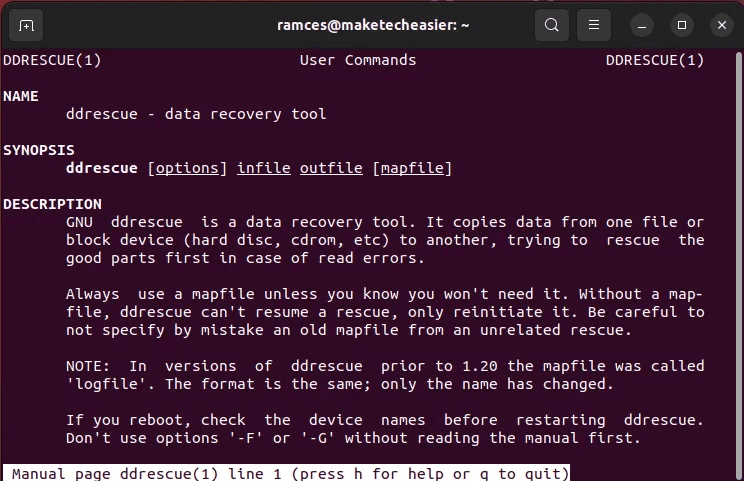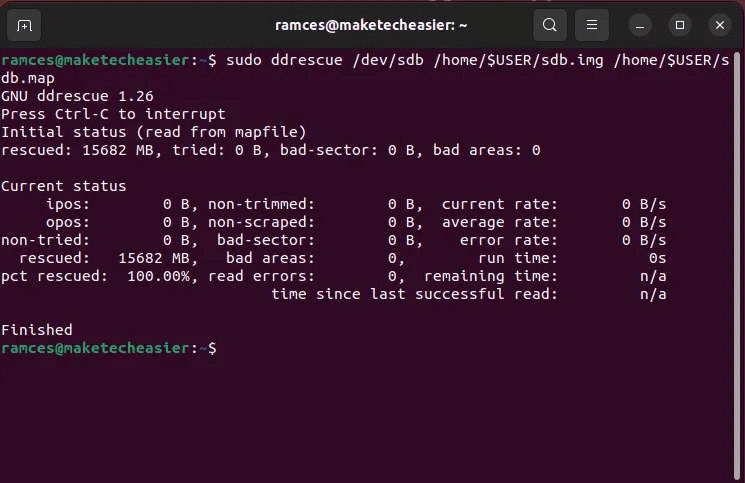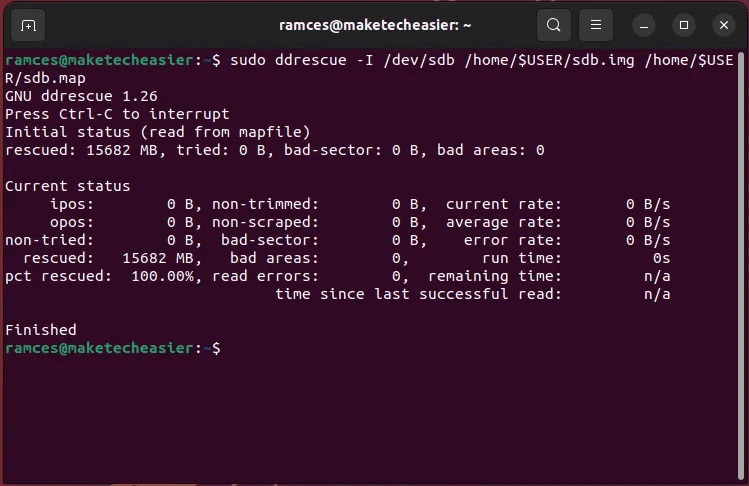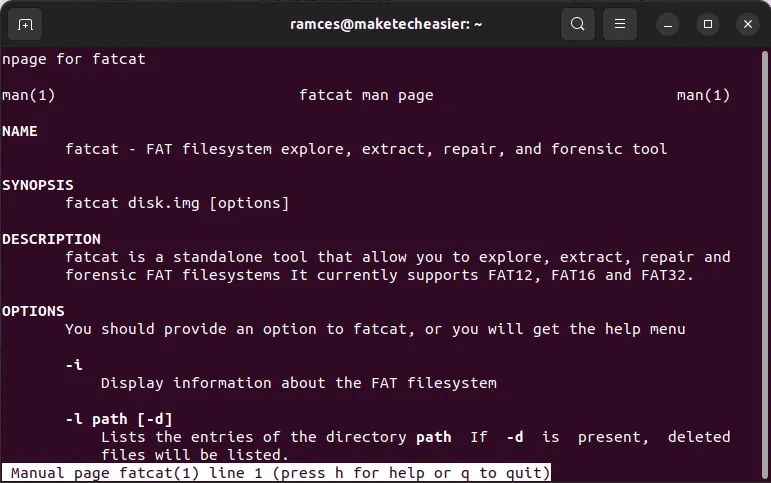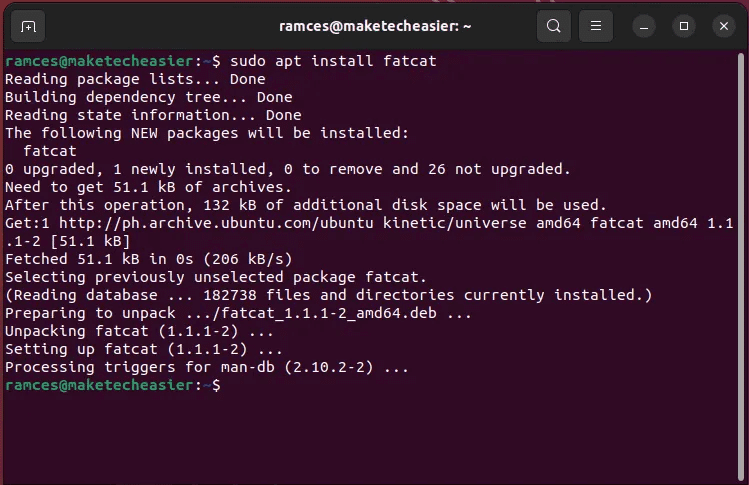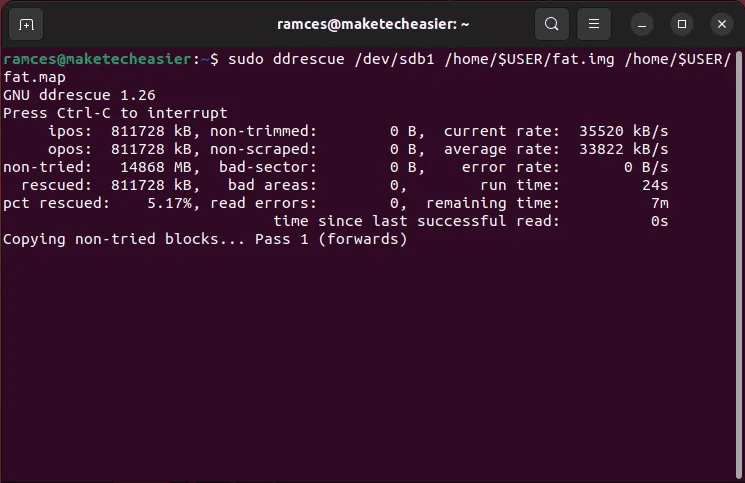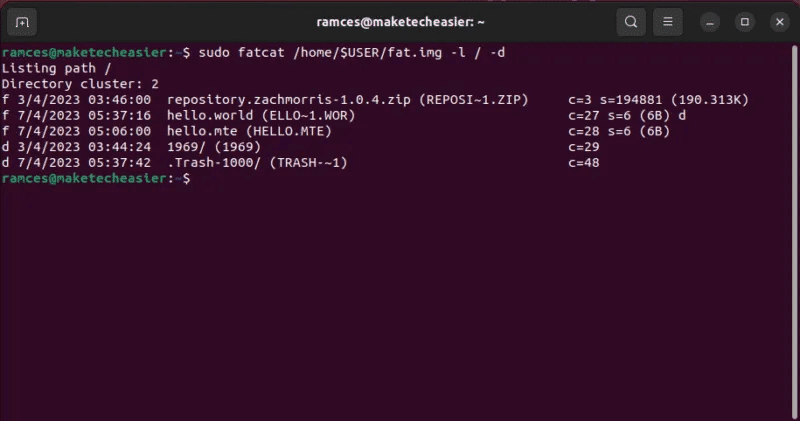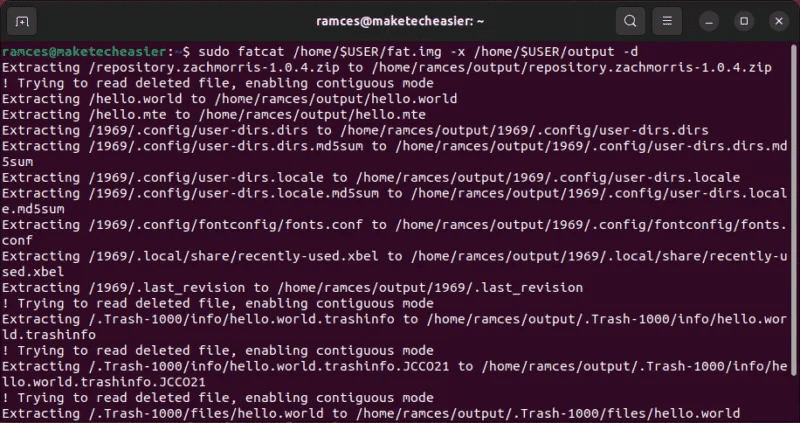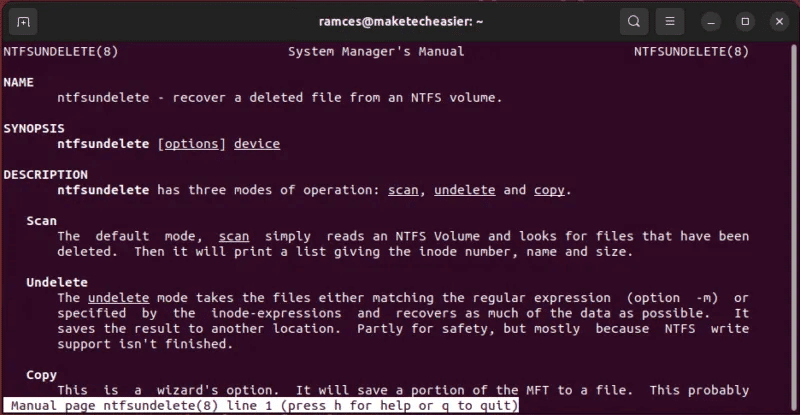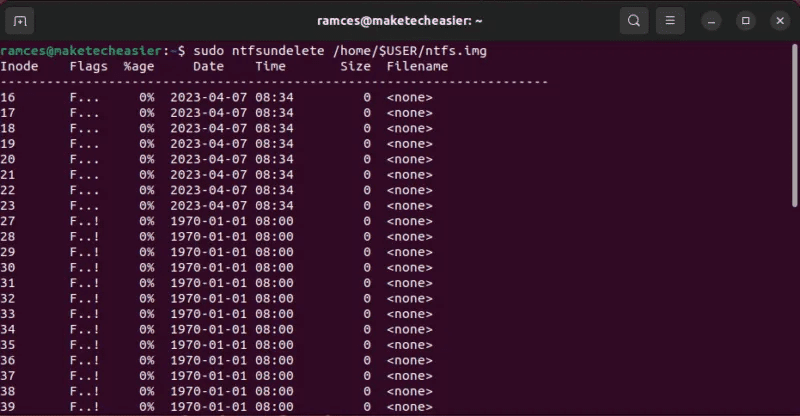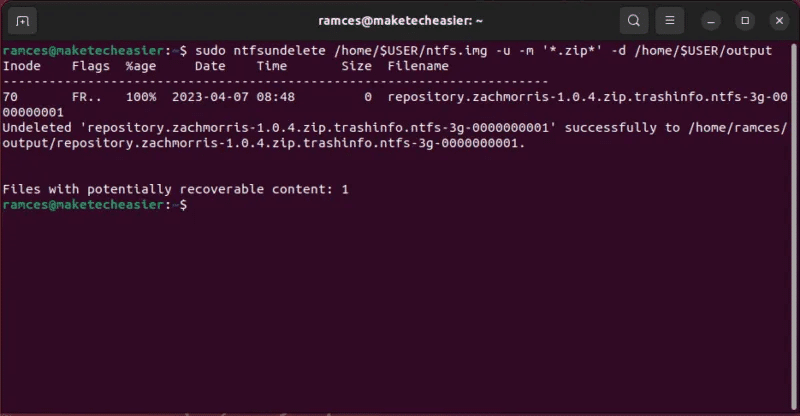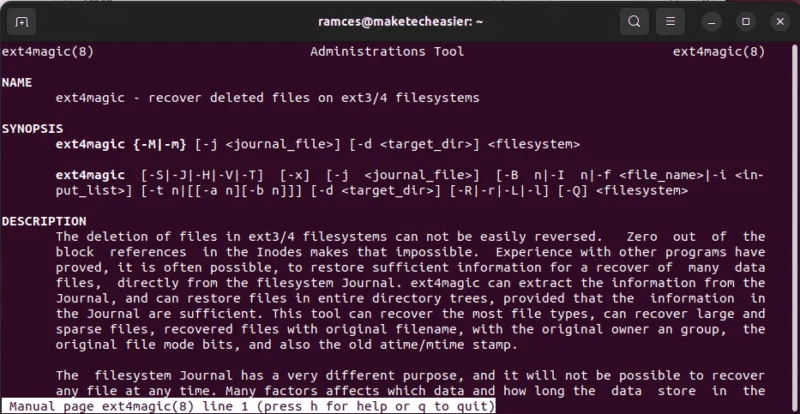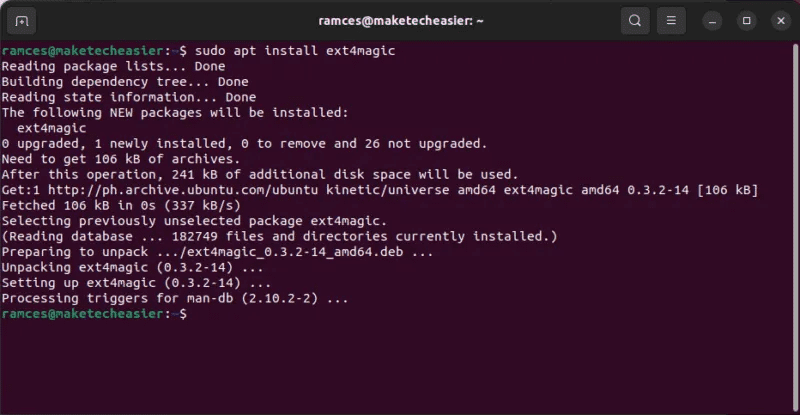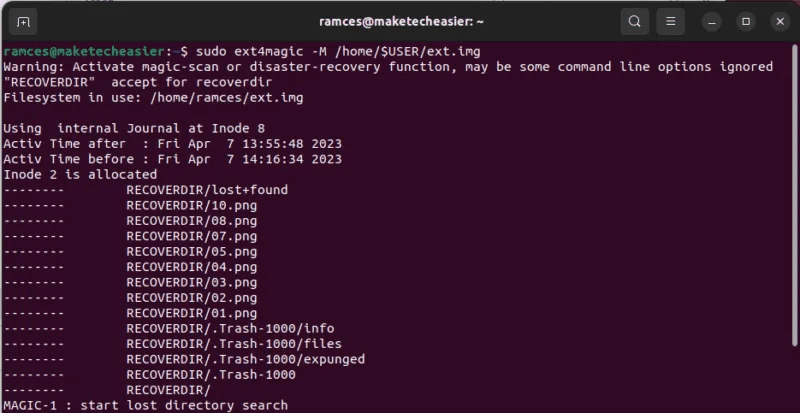在 Linux 上恢复已删除文件的 7 种方法
文件恢复工具是 Linux 管理员工具包中最重要的程序之一。 它提供了在 Linux 上恢复已删除文件的能力,即使在磁盘物理损坏或已被擦除的情况下也是如此。
在 Linux 上恢复已删除的文件 使用你的文件管理器
删除文件时,只会删除它与其基础数据之间的关联。 物理文件本身保持不变。 它只是告诉操作系统该空间现在可以写入了。
此外,当今的大多数桌面环境都阻止您直接删除磁盘上的文件。 相反,他们会将删除的文件移动到垃圾箱文件夹(或 Windows 中的回收站),然后可以轻松恢复。
您可以通过访问桌面上的回收站文件夹来恢复 Linux 中的文件。
- 点击 Win ,然后键入 “档案”。
- 点击进入 “垃圾” 在文件管理器的左侧栏上。
- 右键单击 文件 您要恢复并选择 “从垃圾中恢复”。
提示:您还可以通过以下方式确保文件不可恢复 执行适当的安全删除.
1.测试盘
测试盘 它是最流行的 Linux 删除文件恢复工具之一。 它是一个功能强大的外围程序,可以从几乎任何磁盘恢复丢失的分区。 它的工作原理是在查找任何分区表数据的同时遍历磁盘中的每个柱面。
这意味着即使将文件系统擦除干净后,Testdisk 也可以恢复文件系统。 这在您不小心格式化磁盘并删除了其内部分区表的情况下也很有用。
- 通过运行以下命令在 Ubuntu 和 Debian 中安装 Testdisk:
sudo apt 安装测试盘
- 进入
sudo testdisk在您设备的终端窗口中运行该程序。
- 定位 “建造” 告诉 Testdisk 你想存储当前会话的历史记录。
- 定位 光盘 你想恢复。 就我而言,它是 “/开发/sda。”
- 定位 分区表类型 为您的磁盘。
- 定位 “分析” 检查磁盘是否有任何不一致 当前部分布局.
- 选择一个选项 “快速搜索” 开始这个过程 部分恢复.
- 点击 输入 接受默认值 测试盘
- 定位 “写作” 保存新的分区布局。
正数
- 恢复整个磁盘分区
- 使用无法启动的操作系统修复磁盘
呸呸呸
- 无法恢复单个文件
- 恢复分区并不能保证其内容在那里
2. 摄影
Photorec 它是一个简单的工具,可以在 Linux 中通过数据雕刻恢复文件。 它是软件读取磁盘原始字节以查找已删除文件内容的过程。
Photorec 的最大优点之一是它通常与 Testdisk 捆绑在一起。 您无需安装任何其他实用程序和依赖项即可开始恢复文件。
- 开始 恢复您的数据 通过运行 照片记录:
须藤photorec
- 突出显示包含要还原的文件的磁盘,然后选择 “追踪”。
- 选择选项 “[整张光盘]”, ثماضغطعلى 输入。
- 选择最初保存已删除文件的文件系统。
- 保存 《康复指南》 用于照片记录。 要选择一个,请转到 指导 目标使用 方向键 ثماضغطعلى C.
正数
- 恢复算法很快
- 它处理各种文件系统格式
呸呸呸
- 恢复可以惩罚固态驱动器
- 需要单独的文件系统来存储文件
3。 解剖刀
解剖刀 它是一种快速高效的软件,使用正则表达式来恢复 Linux 磁盘中任何丢失的文件。 与 Photorec 类似,Scalpel 会遍历您的磁盘并查找任何可能表明存在数据的字节模式。
Scalpel 的一个优点是您可以使用正则表达式来设置程序将恢复的内容,因此与类似程序相比,它只需要一小部分时间。
- 安装 解剖刀 在 Ubuntu 和 Debian 中运行以下命令:
sudo apt 安装手术刀
- 复制默认配置文件 解剖刀 到您的主目录:
cp /etc/scalpel/scalpel.conf /home/$USER/
- افتحملف 手术刀.conf 使用您的文本编辑器:
纳米/home/$USER/scalpel.conf
- 取消注释包含的行 文件扩展名 你想恢复。
- 打开 解剖刀 使用以下命令:
sudo 手术刀-c /home/$USER/scalpel.conf -o /home/$USER/out /dev/sdb1
正数
- 适用于设备文件和磁盘映像
- 它允许您过滤要恢复的文件类型
呸呸呸
- 配置文件可能令人困惑
- 它在检测文件类型时可能不可靠
4.救援
救援 它是一个强大的数据恢复实用程序,使用智能算法来保存磁盘设备的全部内容。 与数据传输工具不同,ddrescue 的主要目标是尽可能准确地恢复和保存数据。
根据设计,ddrescue 不会使用此方法从磁盘文件中提取文件。 相反,它会创建磁盘当前状态的“快照”,这在您从损坏和发生故障的硬盘驱动器中提取数据的情况下非常有用。
- يمكنكتثبيت 救援 在 Ubuntu 和 Debian 中运行以下命令:
sudo apt 安装 gddrescue
- 开始保留磁盘的内容。 例如,下面的命令将从磁盘设备创建一个图像文件 “/开发/sdb”:
sudo ddrescue /dev/sdb /home/$USER/sdb.img /home/$USER/sdb.map
- 使用标签检查镜头的完整性
-I:sudo ddrescue -I /dev/sdb /home/$USER/sdb.img /home/$USER/sdb.map
正数
- 它创建您的磁盘的精确副本
- 跳过硬盘上的坏扇区
呸呸呸
- 它不会直接恢复丢失的文件
- 它在大硬盘上可能会很慢
5.肥猫
胖的猫 它是一个轻量级的软件,可以在 Linux 中恢复 FAT 文件系统中的文件。 这包括旧的 FAT12 格式到更新的 FAT32 版本。 Fatcat 是从旧硬盘恢复数据的好工具。
Fatcat 的最佳功能之一是它可以成为 FAT 磁盘的便携式文件资源管理器。 您无需提取图像文件即可访问和恢复其内容。
- 安装 胖的猫 在 Ubuntu 和 Debian 中运行以下命令:
sudo apt 安装 fatcat
- 创建 FAT分区映像文件 你的使用 救援:
sudo ddrescue /dev/sdb1 /home/$USER/fat.img /home/$USER/fat.map
- تحققمن FAT 映像的内容 你自己的通过列出它的根:
sudo fatcat /home/$USER/fat.img -l / -d
- 疏散 FAT分区的内容 在你的文件系统中:
sudo fatcat /home/$USER/fat.img -x /home/$USER/output -d
正数
- 它非常快速地加载 FAT 分区的内容
- 修复损坏的 FAT 文件系统
呸呸呸
- 不支持 exFAT
- 恢复单个目录可能很困难
6.ntfsundelete
ntfsundelete 它是一个可以在Linux上修复和恢复NTFS文件系统中文件的工具。 与 Fatcat 类似,Ntfsundelete 可以恢复单个文件以及整个目录和磁盘。
Ntfsundelete 默认存在于大多数 Linux 发行版中,因为它包含在 ntfs-3g 包中,充当 Linux 上 NTFS 的兼容层。
- 为您的 NTFS 分区创建一个图像文件 救援:
sudo ddrescue /dev/sdb1 /home/$USER/ntfs.img /home/$USER/ntfs.map
- 通过列出其内容来测试图像文件的一致性:
sudo ntfsundelete /home/$USER/ntfs.img
- 从磁盘映像恢复数据。 例如,以下命令将从磁盘映像恢复所有 ZIP 文件:
sudo ntfsundelete /home/$USER/ntfs.img -u -m '*.zip*' -d /home/$USER/output
正数
- 大多数 Linux 发行版的重要组成部分
- 恢复单个文件
呸呸呸
- 设备文件不可靠
- 恢复文件的名称可能与原始文件不同
7. Ext4magic
除了恢复 FAT 和 NTFS 分区内的文件外,还可以从 Linux Ext 文件系统恢复文件。 准备 Ext4magic 功能强大的软件,可以从 Ext3 或 Ext4 文件系统中恢复几乎所有文件。
Ext4magic 的卖点之一是它可以使用日期范围恢复文件。 这在您不记得确切的文件名和原始文件类型的情况下很有用。
- 安装 Ext4magic 在 Ubuntu 和 Debian 中运行以下命令:
sudo apt 安装 ext4magic
- 创建 磁盘分区的图像 您使用的 ddrescue:
sudo ddrescue /dev/sdb1 /home/$USER/ext.img /home/$USER/ext.map
- 使用恢复已删除的文件 ext4 魔法。 例如,以下命令将恢复我的 Ext4 磁盘中的所有文件:
须藤 ext4magic -M /home/$USER/ext.img
正数
- 日志文件用于帮助恢复文件
- 扫描文件系统是否有问题
呸呸呸
- 日期范围选项使用 UNIX 纪元格式
- 对于较旧的已删除文件,它可能不可靠
经常问的问题
Q1。 如果 Photorec 扫描后仍然找不到我的文件,我该怎么办?
الجواب: 在某些情况下,Photorec 的第一张恢复卡可能会丢失一些重要的字节数据。 要解决此问题,请在第一次通过后选择“深度搜索”选项以告知 Photorec 重新扫描。
Q2。 是否可以启用所有文件扩展名过滤器 解剖刀؟
الجواب: 是的。 但是,它会降低 Scalpel 的有效性,因为“scalpel.conf”中的某些文件格式条目会产生许多误报。 最好只启用特定扫描所需的选项。
Q3. 为什么我不能用 Fatcat 打开我的 FAT 映像文件?
الجواب: 这很可能是由于图像文件与 Fatcat 期望的格式不匹配造成的。 要修复此问题,请在包含 FAT 文件系统的分区而不是整个磁盘上运行 ddrescue。